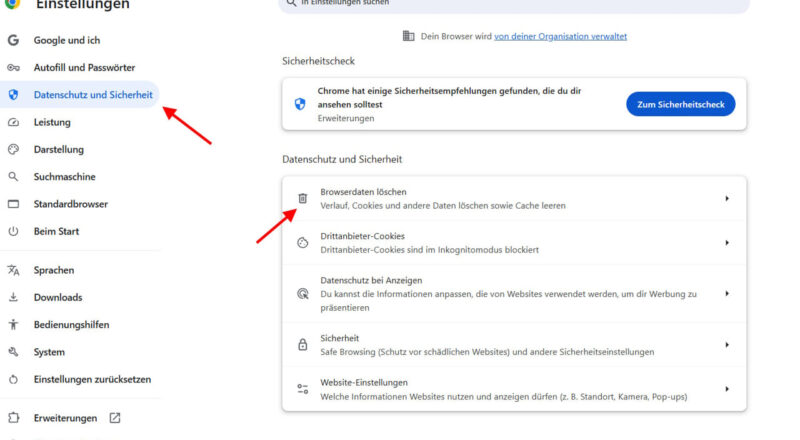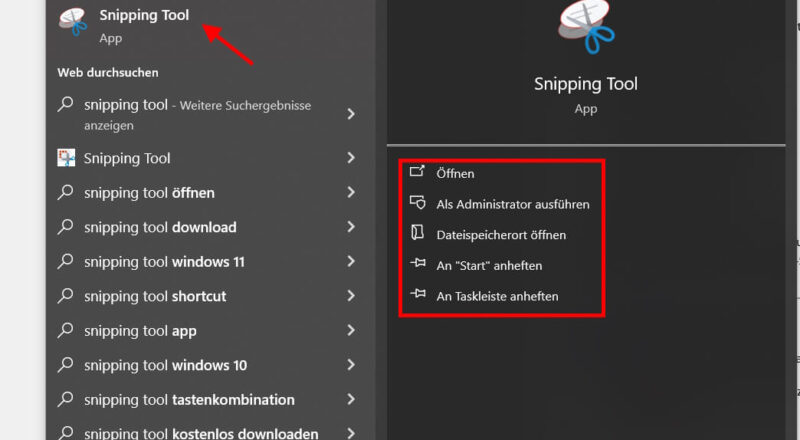Das Internet vergisst selten. Jedes Mal, wenn du eine Suchanfrage in deinen Browser eingibst, wird diese gespeichert. Egal ob es um Shopping, die nächste Urlaubsplanung oder eine schnelle Wissensrecherche geht – deine Suchanfragen hinterlassen digitale Spuren.
Diese gespeicherten Daten können zwar praktisch sein, um häufig genutzte Seiten schnell aufzurufen, sie bergen aber auch Risiken: Sie können deine Privatsphäre gefährden, Einblicke in dein persönliches Leben geben und in den falschen Händen missbraucht werden.
Umso wichtiger ist es, regelmäßig aufzuräumen und deine Suchanfragen zu löschen. Egal, welchen Browser du nutzt – ich zeige dir, wie du dabei vorgehst, um deine digitalen Spuren zu minimieren.
Warum du deinen Suchverlauf regelmäßig löschen solltest

Jeder Klick im Internet hinterlässt Spuren. Dein Suchverlauf speichert nicht nur, wonach du gesucht hast, sondern gibt oft auch Aufschluss über deine Interessen, Gewohnheiten und manchmal sogar über sensible Informationen.
Diese Daten können nicht nur für dich, sondern auch für andere von Interesse sein – zum Beispiel für Werbetreibende, die gezielt personalisierte Anzeigen schalten möchten, oder im schlimmsten Fall für Cyberkriminelle.
Das regelmäßige Löschen deines Suchverlaufs hat mehrere Vorteile:
- Privatsphäre schützen: Niemand kann deine Suchaktivitäten einsehen, wenn du dein Gerät teilst oder es verlierst.
- Datenmissbrauch verhindern: Gespeicherte Suchanfragen könnten potenziell ausgelesen und missbraucht werden.
- Überblick bewahren: Ein leerer Verlauf hilft dir, dich besser zu konzentrieren und unnötige Ablenkungen durch alte Suchanfragen zu vermeiden.
Es ist ein einfacher, aber effektiver Schritt, um Kontrolle über deine digitalen Spuren zu behalten. Regelmäßiges Löschen bedeutet nicht, dass du etwas zu verbergen hast – es zeigt, dass du bewusst mit deinen Daten umgehst. Gerade in einer Zeit, in der Datenschutz immer mehr an Bedeutung gewinnt, ist dies ein kleiner, aber wichtiger Beitrag zu mehr Sicherheit im Netz.
Suchanfragen in Google Chrome löschen
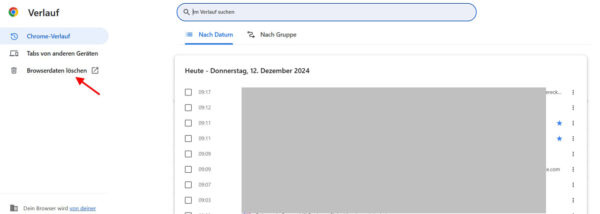
Google Chrome ist einer der meistgenutzten Browser weltweit. Um deine Suchanfragen zu löschen und deine Privatsphäre zu schützen, kannst du wie folgt vorgehen:
Am Desktop
- Öffne Chrome und klicke oben rechts auf die drei Punkte (⁝).
- Wähle Verlauf und dann Verlauf erneut aus dem Dropdown-Menü.
- Klicke auf Browserdaten löschen.
- Im neuen Fenster kannst du den Zeitraum auswählen, z. B. „Letzte Stunde“ oder „Gesamter Zeitraum“.
- Setze ein Häkchen bei Browserverlauf und klicke auf Daten löschen.
Auf dem Smartphone
- Öffne die Chrome-App und tippe auf die drei Punkte oben rechts.
- Wähle Verlauf aus dem Menü.
- Tippe auf Browserdaten löschen.
- Wähle den gewünschten Zeitraum und markiere Browserverlauf.
- Bestätige mit Daten löschen.
Tipp für mehr Komfort
Du kannst in Chrome auch einstellen, dass deine Browserdaten automatisch gelöscht werden, wenn du den Browser schließt. Gehe dazu in die Einstellungen unter Datenschutz und Sicherheit und aktiviere die Option für automatisches Löschen.
Mit diesen Schritten behältst du die Kontrolle über deine gespeicherten Daten und minimierst unerwünschte digitale Spuren.
Suchanfragen in Mozilla Firefox löschen
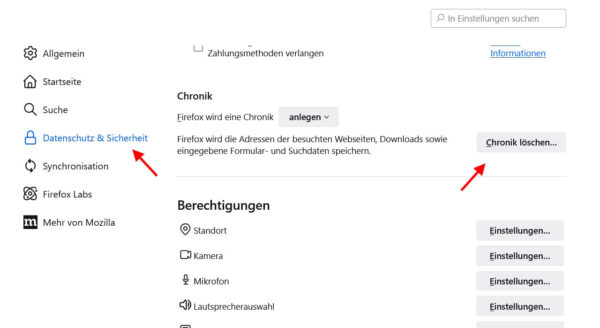
Auch in Mozilla Firefox kannst du deine Suchanfragen einfach löschen, um deine Privatsphäre zu schützen. Hier ist die Schritt-für-Schritt-Anleitung:
Am Desktop
- Öffne Firefox und klicke oben rechts auf die drei horizontalen Linien (≡).
- Wähle Einstellungen und gehe zum Bereich Datenschutz & Sicherheit.
- Scrolle zum Abschnitt Chronik und klicke auf Chronik löschen.
- Im neuen Fenster kannst du den Zeitraum auswählen, den du löschen möchtest, z. B. „Alles“ oder „Letzte Stunde“.
- Setze ein Häkchen bei Besuchte Seiten und Download-Chronik sowie bei Formulardaten und Suchanfragen.
- Klicke auf Jetzt löschen, um die Daten zu entfernen.
Auf dem Smartphone
- Öffne die Firefox-App und tippe auf die drei Punkte unten rechts (oder oben rechts, je nach Version).
- Wähle Einstellungen und tippe auf Chronik löschen.
- Markiere die gewünschten Daten, z. B. Browserverlauf oder Formulardaten.
- Bestätige mit Daten löschen.
Praktischer Zusatz
Du kannst in den Einstellungen festlegen, dass Firefox deine Chronik automatisch löscht, wenn du den Browser schließt. Diese Option findest du im Bereich Datenschutz & Sicherheit unter Chronik.
So kannst du sicherstellen, dass keine unerwünschten Suchanfragen gespeichert bleiben.
Suchanfragen in Microsoft Edge löschen
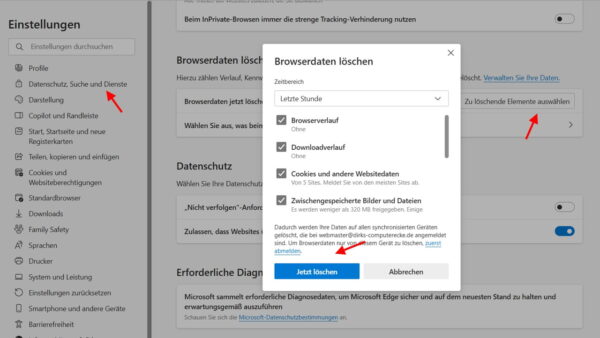
Microsoft Edge bietet ebenfalls eine einfache Möglichkeit, deine Suchanfragen zu löschen. Mit wenigen Klicks kannst du deine gespeicherten Daten entfernen und für mehr Privatsphäre sorgen.
Am Desktop
- Öffne Microsoft Edge und klicke oben rechts auf die drei Punkte (⁝).
- Wähle Einstellungen und gehe zum Bereich Datenschutz, Suche und Dienste.
- Scrolle nach unten zu Browserdaten löschen und klicke auf Zu löschendes Element auswählen.
- Wähle den Zeitraum aus, z. B. „Letzte Stunde“ oder „Gesamter Zeitraum“.
- Aktiviere die Option Browserverlauf und andere Daten, die du entfernen möchtest.
- Klicke auf Jetzt löschen, um die Daten zu entfernen.
Auf dem Smartphone
- Öffne die Edge-App und tippe auf die drei Punkte unten rechts.
- Gehe zu Einstellungen und wähle Datenschutz und Sicherheit.
- Tippe auf Browserdaten löschen und wähle den Zeitraum aus.
- Markiere Browserverlauf und bestätige mit Löschen.
Automatisches Löschen aktivieren
Für mehr Komfort kannst du in den Einstellungen unter Browserdaten löschen die Funktion Beim Beenden löschen aktivieren. Hier kannst du festlegen, welche Daten bei jedem Schließen des Browsers automatisch gelöscht werden.
Diese Schritte helfen dir, deine Suchanfragen und andere sensible Daten regelmäßig zu entfernen.
Suchanfragen in Safari löschen
Safari, der Standardbrowser von Apple, bietet dir eine schnelle Möglichkeit, gespeicherte Suchanfragen zu löschen. Egal ob auf dem Mac, iPhone oder iPad – so gehst du vor:
Am Mac
- Öffne Safari und klicke oben in der Menüleiste auf Verlauf.
- Wähle Verlauf löschen aus dem Dropdown-Menü.
- Im neuen Fenster kannst du den Zeitraum auswählen, z. B. „Die letzte Stunde“ oder „Gesamte Historie“.
- Klicke auf Löschen, um die Suchanfragen und den Verlauf zu entfernen.
Auf dem iPhone oder iPad
- Öffne die Einstellungen deines Geräts und scrolle zu Safari.
- Tippe auf Verlauf und Websitedaten löschen.
- Bestätige die Auswahl mit einem weiteren Klick auf Löschen, um alle Suchanfragen und den Verlauf zu entfernen.
Privates Surfen nutzen
Wenn du verhindern möchtest, dass Safari deine Suchanfragen überhaupt speichert, kannst du den Privaten Modus aktivieren. Tippe dazu im Browser auf das Tabsymbol und wähle Privat aus. Dadurch werden keine Daten gespeichert.
Mit diesen einfachen Schritten kannst du deine Privatsphäre bewahren und unerwünschte Daten entfernen.
Suchanfragen in anderen Browsern löschen
Neben den bekannten Browsern wie Chrome, Firefox, Edge und Safari gibt es viele Alternativen wie Opera, Brave oder Vivaldi. Auch hier kannst du deine Suchanfragen problemlos löschen. Die Schritte ähneln sich oft, hier ein allgemeiner Überblick:
Am Desktop
- Öffne das Menü, meistens über ein Symbol mit drei Punkten oder Linien.
- Suche den Bereich Verlauf oder Browserdaten.
- Wähle die Option Browserdaten löschen oder Verlauf löschen.
- Bestimme den Zeitraum, z. B. „Alles“ oder „Letzte Stunde“.
- Aktiviere die Option für Browserverlauf und bestätige die Auswahl.
Auf dem Smartphone
- Öffne die Browser-App und gehe zu den Einstellungen.
- Suche den Abschnitt Datenschutz oder Verlauf.
- Wähle Browserdaten löschen oder Verlauf löschen und markiere die entsprechenden Daten.
- Bestätige mit Löschen.
Tipp für weniger bekannte Browser
Einige Browser, wie Brave, bieten zusätzliche Datenschutzfunktionen wie das Blockieren von Trackern. Diese kannst du in den Einstellungen aktivieren, um gar nicht erst so viele Daten zu speichern.
Falls dein Browser die Option nicht direkt anbietet, hilft oft ein Blick in die Einstellungen unter Datenschutz oder Sicherheit, um den Verlauf und die Suchanfragen zu löschen. So bleibt deine Privatsphäre gewahrt, egal welchen Browser du nutzt.
Automatische Löschfunktionen aktivieren
Wenn dir das manuelle Löschen zu umständlich ist, bieten viele Browser eine automatische Löschfunktion an. Damit kannst du sicherstellen, dass deine Suchanfragen und andere gespeicherte Daten regelmäßig entfernt werden, ohne dass du daran denken musst. So aktivierst du diese Funktion:
Google Chrome
- Gehe in die Einstellungen und wähle Datenschutz und Sicherheit.
- Klicke auf Browserdaten bei Beenden löschen.
- Wähle aus, welche Daten – wie der Verlauf oder Cookies – automatisch gelöscht werden sollen.
Mozilla Firefox
- Öffne die Einstellungen und navigiere zu Datenschutz & Sicherheit.
- Im Bereich Chronik kannst du „Die Chronik löschen, wenn Firefox geschlossen wird“ aktivieren.
- Wähle im angezeigten Menü aus, welche Daten gelöscht werden sollen.
Microsoft Edge
- Gehe zu Einstellungen > Datenschutz, Suche und Dienste.
- Im Abschnitt Browserdaten löschen kannst du festlegen, dass beim Beenden bestimmte Daten entfernt werden.
- Aktiviere die gewünschten Optionen wie Browserverlauf oder gespeicherte Formulardaten.
Safari
Safari bietet keine direkte Funktion für automatisches Löschen, aber mit dem Privaten Modus kannst du verhindern, dass Daten gespeichert werden.
Mit diesen Einstellungen kannst du dich darauf verlassen, dass deine digitalen Spuren bei jeder Nutzung automatisch minimiert werden, ohne zusätzlichen Aufwand.
Fazit: Deine Privatsphäre liegt in deinen Händen
Das Löschen von Suchanfragen ist ein wichtiger Schritt, um deine Privatsphäre im digitalen Raum zu schützen. Jeder Browser bietet dir dazu einfache Möglichkeiten, und mit ein wenig Routine kannst du deine Daten sicher und regelmäßig bereinigen. Egal ob Chrome, Firefox, Edge, Safari oder ein alternativer Browser – es liegt an dir, welche Spuren du hinterlässt.
Aber die Frage bleibt: Wie weit möchtest du gehen? Reicht dir das Löschen von Suchanfragen oder möchtest du noch mehr Kontrolle über deine Daten gewinnen? Neben den beschriebenen Methoden kannst du auch Datenschutz-Tools ausprobieren, etwa VPNs oder spezielle Browser wie Brave, die deine Privatsphäre von Grund auf schützen.
Experimentiere mit den Einstellungen und Funktionen deines Browsers. Vielleicht findest du Wege, die dir noch mehr Komfort bieten, ohne Kompromisse bei der Sicherheit einzugehen. Deine digitale Welt gehört dir – gestalte sie so, wie du dich am wohlsten fühlst!